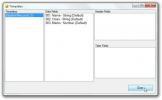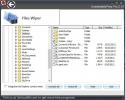Verwalten Sie Startelemente und Dienste, um Spyware mit RunAlyzer in Schach zu halten
Das Auffinden der Startelemente ist in Windows schwierig geworden, da das Microsoft-Konfigurationsdienstprogramm häufig keine Startskripte aus schädlichen Offline-Quellen auflistet. Eine der Lösungen, die die meisten Hauptbenutzer vorschlagen, besteht darin, die Windows-Registrierung zu durchsuchen, um alle schädlichen Startprogramme zu finden und zu entfernen. Dies ist jedoch der Fall Es ist ziemlich anstrengend und kann eine Weile dauern, bis alle Programme untersucht sind, die beim Windows-Anmeldevorgang ihre Prozesse und Dienste heimlich aufrufen beginnt. Wenn Sie Schwierigkeiten haben, alle Startprogramme, Prozesse, Dienste und Skripte zu finden, empfehlen wir die Angabe RunAlyzer eine Drehung. Es handelt sich um einen erweiterten Systemstart-Manager, der alle Programme und ihre Registrierungsschlüssel unter einer Haube sammelt.
Wenn Sie die Anwendung ausführen, werden alle Speicherorte erfasst, an denen Windows nach Startanwendungen und -diensten sucht, und diese werden dann in verschiedene Gruppen unterteilt. Mithilfe der verfügbaren Informationen können Sie problemlos alle versteckten Systemspeicherorte überprüfen, an denen Entführer, Spyware und Malware ihre Daten verbergen. Da der Systemanalysevorgang automatisch gestartet wird, müssen Sie möglicherweise etwas warten, um alle gescannten Speicherorte zu erkunden. Während des Scanvorgangs können Sie jedoch zwischen Systemeinstellungen durchsuchen oder Protokolldatei speichern wählen, um den Analysebericht später zu überprüfen. Die erstere Option zeigt Ihnen alle Speicherorte an, an denen sich registrierte Autorun-Elemente befinden, während Sie mit der letzteren das Protokoll speichern können, um die Informationen gemäß Ihren Anforderungen zu analysieren und zu filtern.

Der Hauptbildschirm enthält insgesamt 12 Registerkarten, darunter Autorun, Erweiterte Startups, Dienste, Winsock-LSPs, Geplante Aufgaben, Explorer-Plugins, installierte Software, Browserseiten, Hosts, Prozessliste, Protokolle und Analyse. Standardmäßig gelangen Sie zur Registerkarte Autorun, um schnell die Orte zu finden und zu analysieren, an denen Autorun-Agenten vorhanden sind. Wie bereits erwähnt, enthält es sowohl systemweite Speicherorte als auch Registrierungsschlüssel, die beim Systemstart automatisch gestartet werden.
In der Spalte "Unternehmen" können Sie leicht überprüfen, ob die aufgelisteten Elemente einem verifizierten oder einem nicht verifizierten Autor gehören. Über das Kontextmenü mit der rechten Maustaste können Sie die Google-Suchergebnisse öffnen und zusätzliche Informationen für die ausgewählten finden Autorun-Element auf SysInfo.org, kopieren Sie den Speicherort des Autorun-Elements in die Zwischenablage und springen Sie direkt zum ausgewählten Speicherort (Registrierungsschlüssel).

Der auffälligste Aspekt der Anwendung ist sicherlich die Fähigkeit, die Einstellungen von Autorun-Elementen zu steuern und zu ändern. Wenn Sie das Element in der Autorun-Liste auswählen, können Sie es ein- oder ausschalten, seinen Quellspeicherort ändern und das Autorun-Element aus der Symbolleiste löschen. Abgesehen vom Hauptfenster, das kontextsensitiv ist und nur die ausgewählten tabulatorbezogenen Informationen anzeigt, werden im unteren Bereich zusätzliche Informationen zu angezeigt Das ausgewählte Element enthält Dateiinformationen, Versionsinformationen und weitere Informationen (enthält zusätzliche Informationen wie den Makro-Standortpfad und die zugehörige Registrierungsschlüsselquelle Pfad). Die Registerkarte Suche & Filter enthält eine Suchfunktion, mit der Sie die Suchergebnisse schnell nach dem ausgewählten Suchtyp filtern können.
Auf der Registerkarte Erweiterte Starts finden Sie alle zugehörigen dynamischen Linkbibliotheken von Startelementen und Anwendungen. Mithilfe der Informationen müssen Sie keine dedizierte Lösung mehr bereitstellen, um die Systemressourcen zu ermitteln, die von böswilligen Apps und Skripten verwendet werden. Standardmäßig wird der Quellpfad des Autorun-Registrierungsschlüssels angezeigt. Sie können ihn jedoch erweitern, um die zugehörigen DLLs anzuzeigen. Für jeden Registrierungsschlüssel können Sie einen neuen Quellpfad definieren, eine praktische Option für die Elemente, die von der gesperrt sind System. Vergessen Sie nicht, das Kontextmenü mit der rechten Maustaste zu verwenden, um zusätzliche Informationen zum ausgewählten Element zu erhalten.

Auf der Registerkarte Dienste finden Sie alle Dienststeuerungssätze, einschließlich des derzeit aktiven. Hier können Sie alle im ausgewählten Kontrollsatz enthaltenen Dienste mit Informationen wie Wertname, Daten, Firma und Beschreibung anzeigen. Über das Kontextmenü mit der rechten Maustaste können Sie den Pfad schnell in die Zwischenablage kopieren und den Registrierungsschlüssel im Windows-Registrierungseditor während der Symbolleiste öffnen bietet Optionen zum Starten / Stoppen von Diensten über das aktuelle Steuerelement, Löschen des ausgewählten Schlüssels und Speichern der an der ausgewählten Dienststeuerung vorgenommenen Änderungen Einstellen.

Der LSP (Layered Service Provider) von WinSock ist eine der Funktionen, die häufig von einer Reihe von Malware und Viren ausgenutzt werden. Mit seiner Fähigkeit, Teil des TCP / IP-Protokollstapels zu werden, kann es den eingehenden und ausgehenden Internetverkehr beeinflussen. Da die meisten Malwareprogramme für die Verwendung von LSPs programmiert sind, können sie problemlos Anforderungen von böswilligen Quellen senden und empfangen. Mit RunAlyzer können Sie nicht nur alle Winsock-LSPs anzeigen, sondern auch die ausgewählten Einträge aus den Registrierungsschlüsseln des aktuellen Kontrollsatzes löschen. Darüber hinaus enthält das Kontextmenü mit der rechten Maustaste Optionen zum Öffnen des ausgewählten Schlüssels in der Windows-Registrierung und zum Kopieren des Quellpfads in die Zwischenablage.

Als Nächstes haben Sie die Registerkarte Geplante Aufgaben mit den Aufgaben, die bei der Windows-Anmeldung ausgeführt werden. Hier finden Sie möglicherweise alle Pfade ausführbarer Dateien, die parallel ausgeführt werden, um eine bestimmte Operation einer Aufgabe auszuführen. Dies kann Ihnen in Situationen helfen, in denen es schwierig wird, die Offline-Quellen für Spyware, Malware und ähnliche Bedrohungen zu finden. Wenn Ihr PC mit Viren infiziert ist, die beim Systemstart einige Befehle ausführen, finden Sie hier möglicherweise die zugehörigen ausführbaren Dateien, die den Vorgang auslösen. Mit der Schaltfläche Umschalten in der Symbolleiste können Sie die ausgewählte Aufgabe aktivieren oder deaktivieren, während Sie zum Quellspeicherort springen und den Quellpfad aus dem Kontextmenü mit der rechten Maustaste in die Zwischenablage kopieren können.

Das Verwalten von Internet Explorer-Plugins kann manchmal problematisch sein. Es wird nicht nur schwierig, das erforderliche installierte Plugin zu finden, sondern es ist auch ziemlich anstrengend, sie zu deaktivieren und zu entfernen. RunAlyzer bietet einen einfachen Internet Explorer-Plugin-Manager, der alle installierten Komponenten aus der Windows-Registrierung sammelt und auflistet, damit Sie sie leicht finden und verwalten können. Über die Symbolleiste oben können Sie die zugehörigen Tasten der Komponenten umschalten und die ausgewählten löschen. Das Hauptfenster enthält die Spalte Beschreibung, mit deren Hilfe Sie die Registrierungsschlüssel der erforderlichen Plugins und Komponenten von Internet Explorer finden können.

Die nächsten vier Registerkarten, einschließlich Installierte Software, Browserseiten, Hosts und Protokolle, enthalten die grundlegenden Informationen zu den jeweiligen Kategorien. Die installierte Software enthält eine Liste der Registrierungsschlüssel von 32-Bit- und 64-Bit-Anwendungen und ermöglicht es Ihnen, den Quellspeicherort der zugehörigen Registrierungsschlüssel der Anwendung zu durchsuchen. Dort finden Sie auch die registrierten Deinstallationsprogramme für installierte Software. Dies kann Ihnen dabei helfen, das Deinstallationsprogramm von allen lokalen Datenträgern zu finden, wenn es nicht im Dialogfeld "Windows-Programm deinstallieren" aufgeführt ist.

Auf der Registerkarte Browserseiten und Hosts werden die Konfigurationseinstellungen Ihrer Standardbrowser- bzw. Hosts-Dateieinträge angezeigt. Auf der Registerkarte Browserseiten werden die Standardeinstellungen angezeigt, einschließlich Startseite, Startseiten-URL, Startseite des Browsers und Standardsuchmaschine. Auf der Registerkarte Hosts finden Sie alle IP-Adressen, die Domänen zugeordnet sind. Auf der Registerkarte Hosts können Sie leicht überprüfen, ob installierte Apps den Zugriff auf häufig besuchte Websites zwangsweise blockieren.

Die Registerkarte Prozessliste enthält Steuerelemente zum erzwungenen Beenden des ausgewählten Prozesses und zum Entladen des Moduls (falls ausgewählt und geladen) in den Speicher) und aktualisieren Sie die Prozessliste, um die neuesten Prozesse aller aktiven Benutzer anzuzeigen Konten.

Die Registerkarte "Protokolle" behandelt alle gespeicherten Protokolle und bietet Optionen zum Erstellen von SBSD- und HJT-Protokolldateien für ausgewählte Komponenten. Wählen Sie einfach die Komponenten aus, für die Sie Protokolle erstellen möchten, und klicken Sie auf Speichern.

Schließlich bietet die Registerkarte Analyse eine einfache Möglichkeit, alle protokollierten Informationen zu analysieren. Mit der Option "Online-Analyse" können Sie Ihre protokollierten Daten an die Server von RunAlyzer senden, um einen detaillierten Analysebericht über die Konfigurationen Ihrer Startelemente zu erstellen. Sie müssen lediglich die Analyseoptionen überprüfen und auf „Online-Analyse“ klicken, um den Vorgang zu starten.

Kurz gesagt, RunAlyzer ist ein All-in-One-Autorun und Systemkonfigurationsmanager, der nicht nur den Autorun organisiert Programme, Skripte und Dienste, aber Sie können sie auch verwalten, ohne sie von einem anderen System aus finden zu müssen Standorte. Die Anwendung befindet sich in der Beta-Phase, sodass beim Auflisten der Startelemente und Systemeinstellungen möglicherweise Fehler auftreten. Während des Testens funktionierte es ohne größere Probleme. Es unterstützt sowohl 32-Bit- als auch 64-Bit-Editionen von Windows XP, Windows Vista, Windows 7 und Windows 8. Die Tests wurden auf einem Windows 7 64-Bit-System durchgeführt.
Laden Sie RunAlyzer herunter
Suche
Kürzliche Posts
Abgestartete Prozesse mit ReStartMe automatisch überwachen und neu starten
Kindersicherung, P2P-Clients, Antivirensoftware, Sicherungs- und Ko...
Erstellen / Bearbeiten von CSV-Dateien und Anwenden von Funktionen mit CSVStar
CSV-Dateien werden zum Speichern von Datenbanktabellenwerten verwen...
Mit dieser Windows File Rescue Suite können Sie sogar gelöschte E-Mails wiederherstellen
Wie oft haben Sie versehentlich eine wichtige Datei gelöscht, um si...